
「なんか」を口癖として使ってしまう人の12の心理|性格と特徴を解説
「なんか」という言葉が口癖になっているという人もいるのではないでしょうか。この記事では、「なんか」を口癖で使ってしまう人...
更新日:2025年03月05日
ActiveXはたいへん便利な技術ですが、基本的にInternetExplorerでしか動きません。Chromeで使用しようとすると、セキュリティ面が甘くなる危険性があります。そこで今回は、ActiveXをChromeで使用する正しい方法をご紹介していきます。
目次

ActiveX(アクティブエックス)とは、マイクロソフトが開発したインターネットに関するソフトウェアコンポーネントやその技術の名称です。 マイクロソフトのウェブブラウザ・Internet Explorerやそのコンポーネントを利用して、ソフトウェア上で動画などの動きのあるコンテンツを再生するための技術が、ActiveXコントロールです。
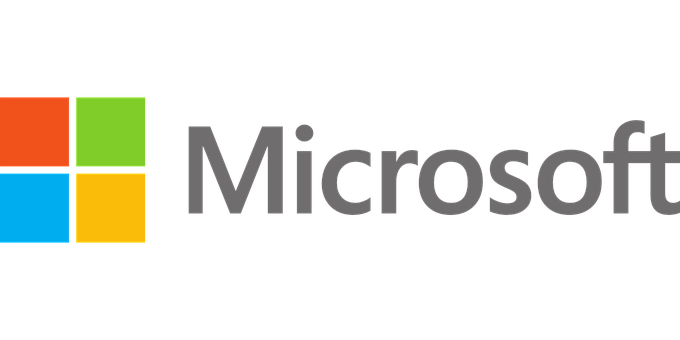
ActiveXコントロールとは具体的には、Microsoft Update・Internet Explorer・Adobe Flash・楽天Edy、公的個人認証など、わたしたちが普段何気なく使っているIT技術を利用するためのプラグインです。 マイクロソフトに関係したファイルシステムやハードウェアなど、Windows搭載コンピュータのほとんどの機能に直接的にアクセスできるコードを作成してくれる技術です。
ActiveXといえばマイクロソフトというぐらい、ActiveXコントロールは代名詞になっている技術です。 ActiveXはマイクロソフトのプログラムに直結した設計になっているため、ブラウザに搭載されている技術よりもプラグイン開発に向いています。

ChromeでActiveXが利用できないのは、ActiveXがWindowsとInternet Explorerの組み合わせでないとパフォーマンスできないからです。 ChromeでActiveXが機能しないという問題には、マイクロソフトも苦慮しています。Internet Explorer11のシェアが世界中で高い割合を占めているため、Chromeを導入するとActiveXが使えなくなるからです。
ActiveXコントロールがInternet Explorer、もしくはInternet Explorerのプラグインを導入したブラウザ以外では利用できないことは、有名な話です。 ActiveXは、多くの大手企業や官公庁・ネットショッピングに採用されています。特に日本や韓国ではそれが顕著です。 国内のネットはActiveXに依存してしまっているため、Chromeで動かすことが困難になっています。
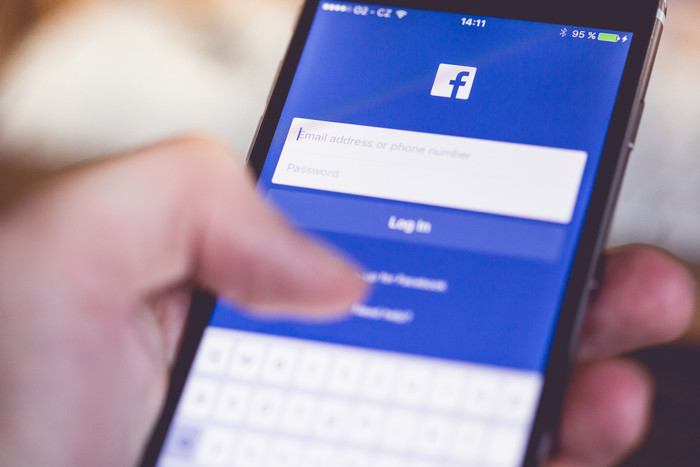
IE(Internet Explorer)では閲覧できでも、Chromeでは見ることができないサイトがあります。 Chromeで表示ができないWebサイトを見る際に、そのたびにIEを起動するのは面倒なので、拡張機能である「IE Tab」を追加してIEを互換表示させる方法があります。 そこで、Chromeの拡張機能「IE Tab」のインストール方法や使い方をご紹介していきます。
IE Tabとは、Chrome上でInternet Explorerを起動させて、互換表示させることができる拡張機能です。 Chromeに閲覧したいWebサイトのURLを登録すると、自動でIE TABが起動して互換表示してくれます。Internet Explorerのバージョンを指定することも可能です。
記載されている内容は2019年10月08日時点のものです。現在の情報と異なる可能性がありますので、ご了承ください。また、記事に記載されている情報は自己責任でご活用いただき、本記事の内容に関する事項については、専門家等に相談するようにしてください。

「なんか」という言葉が口癖になっているという人もいるのではないでしょうか。この記事では、「なんか」を口癖で使ってしまう人...

「そうすけ」という読みの名前を赤ちゃんの名前候補に入れているという方は、漢字を迷っていることはないでしょうか。「そう」も...

非常に便利かつお得なネットの本屋さんである楽天ブックスをご存知でしょうか。この記事では、そんな楽天ブックスを利用しやすく...

まつ毛が女性のように長いのが嫌、逆に短いのがコンプレックスだという男性もいるのではないでしょうか。この記事では、まつ毛が...

花言葉と聞いてなんとなく綺麗や可憐というのを想像されるかと思います。本記事ではかっこいい花言葉を一覧にして紹介しています...

履歴書の「趣味特技」欄で採用担当者の心を掴めないかと考えている方もいるのではないでしょうか。ここでは履歴書の人事の...

いまいち難しくてなかなか正しい意味を調べることのない「ご健勝」「ご多幸」という言葉。使いづらそうだと思われがちです...

「ご査収ください/ご査収願いします/ご査収くださいますよう」と、ビジネスで使用される「ご査収」という言葉ですが、何...

選考で要求される履歴書。しかし、どんな風に書いたら良いのか分からない、という方も多いのではないかと思います。そんな...

通勤経路とは何でしょうか。通勤経路の届け出を提出したことがある人は多いと思います。通勤経路の書き方が良く分からない...